Microsoft Entra Connect 使用默认规则进行同步。 遗憾的是,这些规则并非普遍适用于所有组织。 你可能需要根据要求修改某些规则。 本文将通过两个示例介绍最常见的自定义操作,并说明如何正确实现这些自定义。
注意
不支持通过修改现有默认规则来实现所需的自定义。 如果这样做,会导致无法将这些规则更新到将来发行版中的最新版本。 无法获取所需的 bug 修复或新功能。 本文档将介绍在不修改现有默认规则的情况下,如何实现相同的结果。
如何识别已修改的默认规则
从 Microsoft Entra Connect 版本 1.3.7.0 开始,可能轻松识别已修改的默认规则。 转到“桌面上的应用”,然后选择“同步规则编辑器”即可。
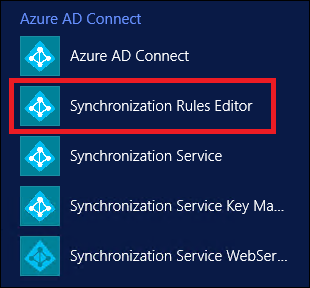
在编辑器中,任何已修改的默认规则的名称前面会显示一个警告图标。

此外,该规则的旁边会显示一个同名的已禁用规则(标准的默认规则)。

常见自定义操作
下面是对默认规则执行的常见自定义操作:
- 更改属性流
- 更改范围筛选器
- 更改联接条件
更改任何规则之前:
禁用同步计划程序。 默认情况下,计划程序每隔 30 分钟运行一次。 进行更改以及排查新规则错误时,需要确保其未启动。 若要暂时禁用计划程序,请启动 PowerShell 并运行
Set-ADSyncScheduler -SyncCycleEnabled $false。
更改范围筛选器可能会导致删除目标目录中的对象。 在对对象范围进行任何更改之前请保持谨慎。 我们建议先对暂存服务器进行更改,然后再对活动服务器进行更改。
添加任何新规则之后,请根据验证同步规则部分所述,对单个对象运行预览。
添加新规则或修改任何自定义同步规则之后,请运行完全同步。 这种同步会将新规则应用到所有对象。
更改属性流
可通过三种不同的方案来更改属性流:
- 添加新属性。
- 替代现有属性的值。
- 不同步现有属性。
可以在不更改标准默认规则的情况下执行这些操作。
添加新属性
如果你发现某个属性不会从源目录流向目标目录,请使用 Microsoft Entra Connect Sync:目录扩展来解决此问题。
如果不适合使用扩展,请尝试按照以下部分所述添加两个新的同步规则。
添加入站同步规则
入站同步规则表示属性的源是连接器空间,目标是 Metaverse。 例如,若要将本地 Active Directory 中的某个新属性流送到 Microsoft Entra ID,请创建一个新的入站同步规则。 启动“同步规则编辑器”,选择“入站”作为方向,然后选择“添加新规则”。
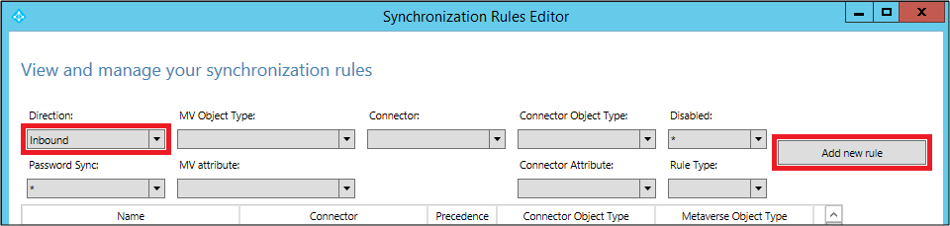
遵循自己的命名约定为规则命名。 此处我们使用了“Custom In from AD - User”。 这表示该规则是自定义规则,并且是从 Active Directory 连接器空间到 Metaverse 的入站规则。
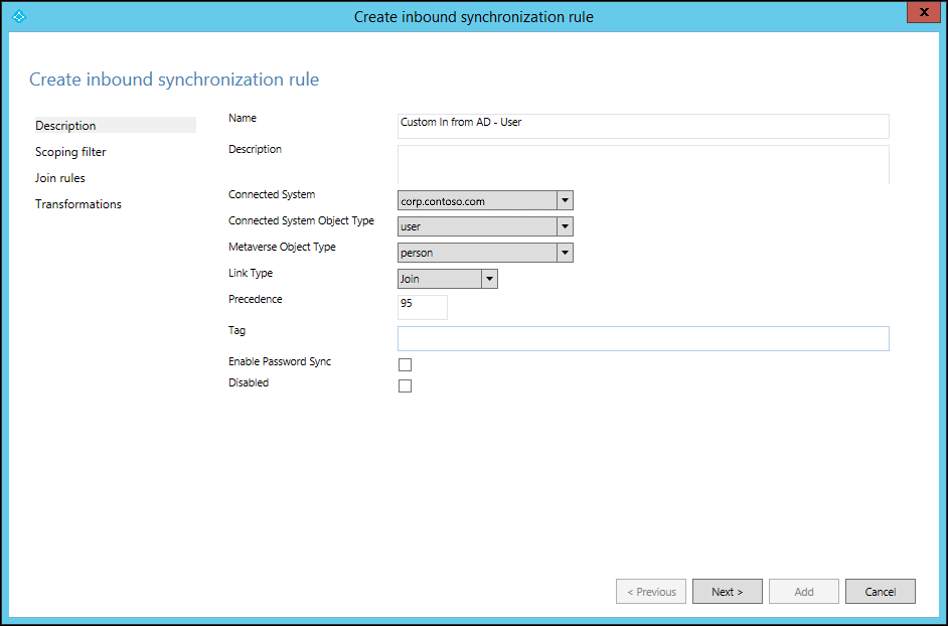
为规则提供自己的说明,以方便将来对其进行维护。 例如,可以根据此规则的目标以及为何需要它来提供说明。
在“连接的系统”、“连接的系统对象类型”和“Metaverse 对象类型”字段中做出选择。
指定 0 到 99 的优先顺序值(数字越小,优先顺序越高)。 对于“标记”、“启用密码同步”和“已禁用”字段,请使用默认选项。
将“范围筛选器”保留为空。 这表示该规则将应用到在 Active Directory 连接的系统与 Metaverse 之间联接的所有对象。
将“联接规则”保留为空。 这表示此规则将使用标准默认规则中定义的联接条件。 这是不禁用或删除标准默认规则的另一个原因。 如果没有联接条件,属性不会流动。
为属性添加适当的转换。 可以分配一个常量用于将常量值流送到目标属性。 可以在源或目标属性之间使用直接映射。 或者,可对属性使用表达式。 下面是可以使用的各种表达式函数。
添加出站同步规则
若要将属性链接到目标目录,需要创建出站规则。 这表示源是 Metaverse,目标是连接的系统。 若要创建出站规则,请启动“同步规则编辑器”,将“方向”更改为“出站”,然后选择“添加新规则”。
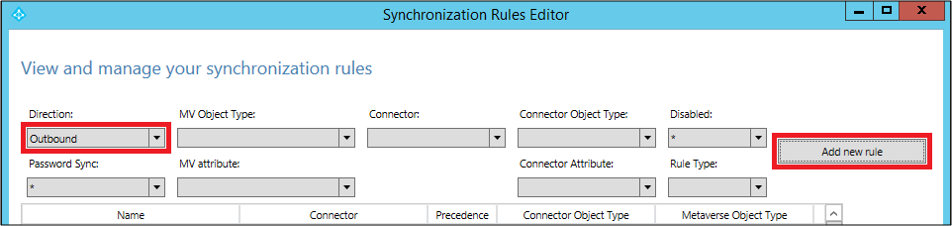
与在入站规则中一样,可以使用自己的命名约定来为规则命名。 选择“连接的系统”作为 Microsoft Entra 租户,并选择要设置其属性值的连接的系统对象。 设置从 0 到 99 的优先顺序。
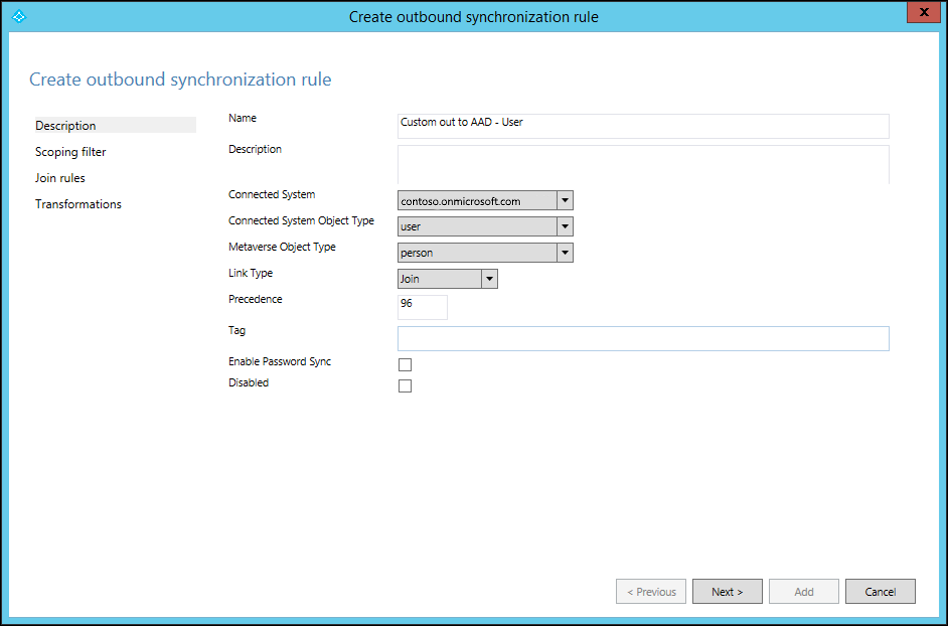
将“范围筛选器”和“联接规则”保留为空。 填写“常量”、“直接”或表达式作为转换。
现在,你已了解如何将 Active Directory 中某个用户对象的新属性流送到 Microsoft Entra ID。 可以使用这些步骤将任意对象中的任意属性映射到源和目标。 有关详细信息,请参阅创建自定义同步规则和准备预配用户。
替代现有属性的值
你可能想要替代已映射属性的值。 例如,你始终想要对 Microsoft Entra ID 中的某个属性设置 null 值,为此,只需创建一个入站规则即可。 使表达式值 AuthoritativeNull 流送到目标属性。
注意
在本例中,请使用 AuthoritativeNull 而不是 Null。 这是因为,非 Null 值将取代 Null 值,即使前者的优先顺序更低(在规则中的优先顺序数字值更大)。 另一方面,其他规则不会将 AuthoritativeNull 替换为非 null 值。
不同步现有属性
若要从同步中排除某个属性,请使用 Microsoft Entra Connect 中提供的属性筛选功能。 从桌面图标启动“Microsoft Entra Connect”,然后选择“自定义同步选项”。
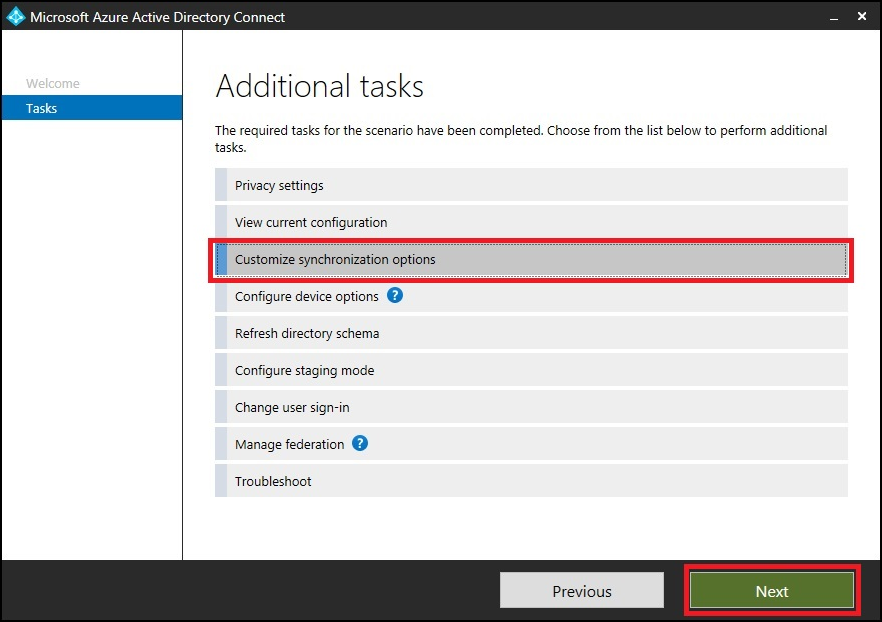
确保“Microsoft Entra 应用和属性筛选”已选中,然后选择“下一步”。
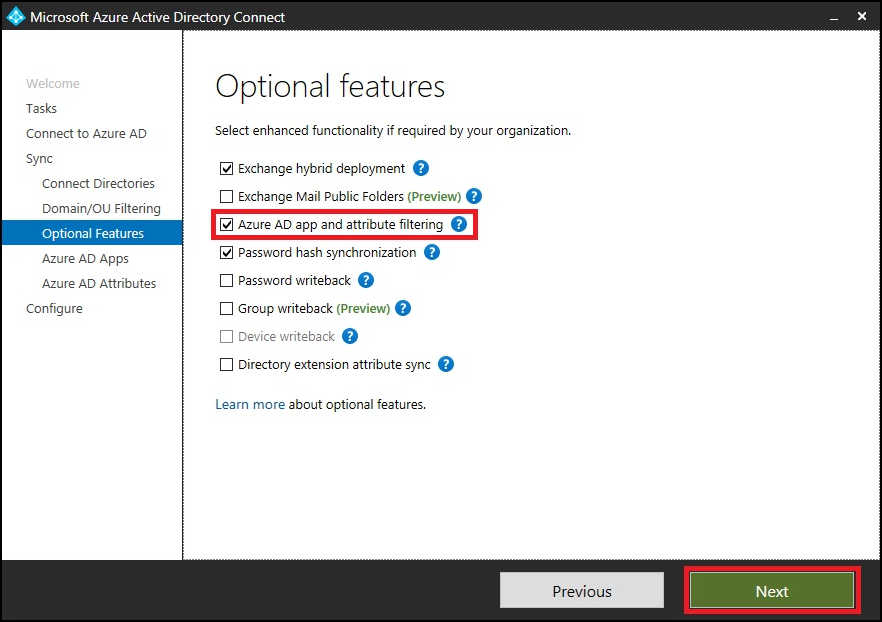
清除要从同步中排除的属性。
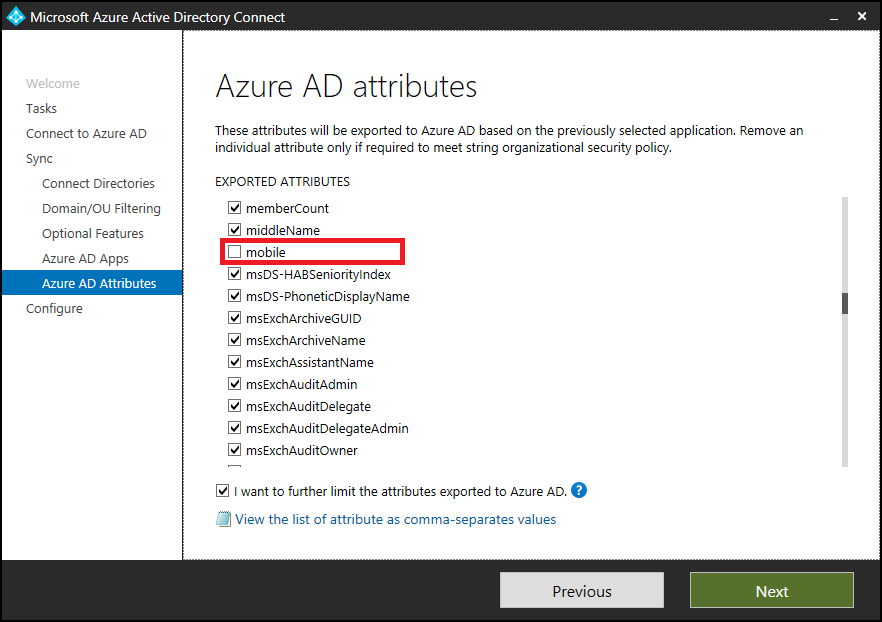
更改范围筛选器
Azure AD Sync 负责处理大部分对象。 你可以缩小对象的范围,并减少要导出的对象数目,而无需更改标准默认同步规则。
使用以下方法之一缩小所要同步的对象的范围:
- cloudFiltered 属性
- 组织单位筛选
如果缩小所要同步的用户范围,则针对筛选出的用户执行的密码哈希同步也会停止。 如果对象已在同步,则缩小范围后,将从目标目录中删除已筛选出的对象。 因此,请慎重使用范围。
重要
不建议增大 Microsoft Entra Connect 配置的对象范围。 如果你这样做,Microsoft 支持团队将难以了解你的自定义操作。 如果必须增大对象的范围,请编辑现有规则,克隆它,然后禁用原始规则。
cloudFiltered 属性
无法在 Active Directory 中设置此属性。 需要通过添加新的入站规则来设置此属性的值。 可以使用“转换”和“表达式”在 Metaverse 中设置此属性。 在以下示例场景中,你不想要同步其部门名称以 HRD(不区分大小写)开头的所有用户:
cloudFiltered <= IIF(Left(LCase([department]), 3) = "hrd", True, NULL)
我们已事先将源 (Active Directory) 中的部门名称转换为小写。 然后,我们只使用 Left 函数提取了前 3 个字符,并将其与 hrd 进行比较。 如果匹配,则将值设置为 True,否则设置为 NULL。 将值设置为 null 后,优先顺序较低(优先顺序数字值较大)的其他一些规则可以根据不同的条件写入该属性。 针对一个对象运行预览,以根据验证同步规则部分所述验证同步规则。
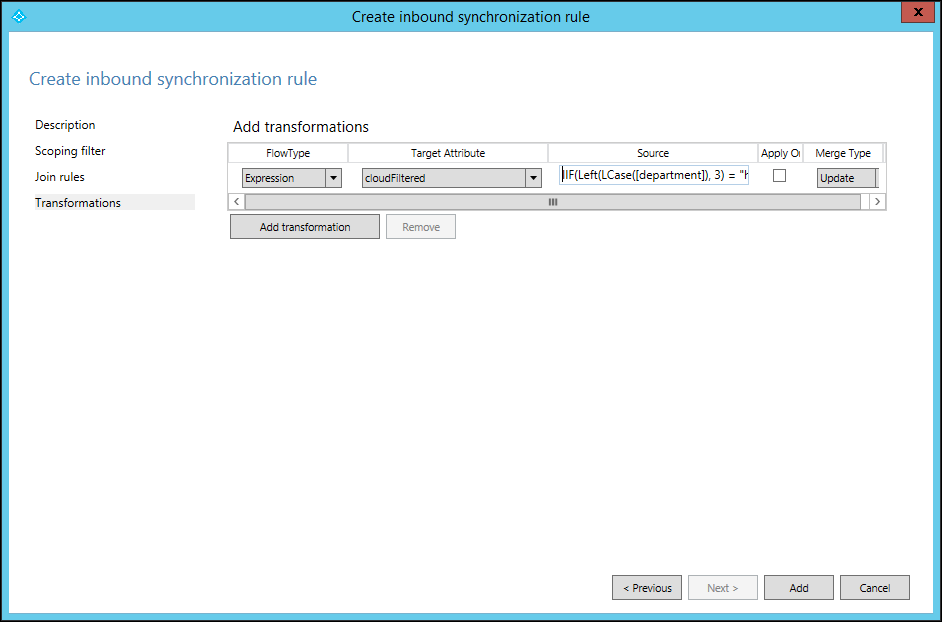
组织单位筛选
可以创建一个或多个组织单位 (OU),并将你不想要同步的对象移到这些 OU。 然后在 Microsoft Entra Connect 中配置 OU 筛选。 从桌面图标启动“Microsoft Entra Connect”,并选择以下选项。 也可以在安装 Microsoft Entra Connect 时配置 OU 筛选。
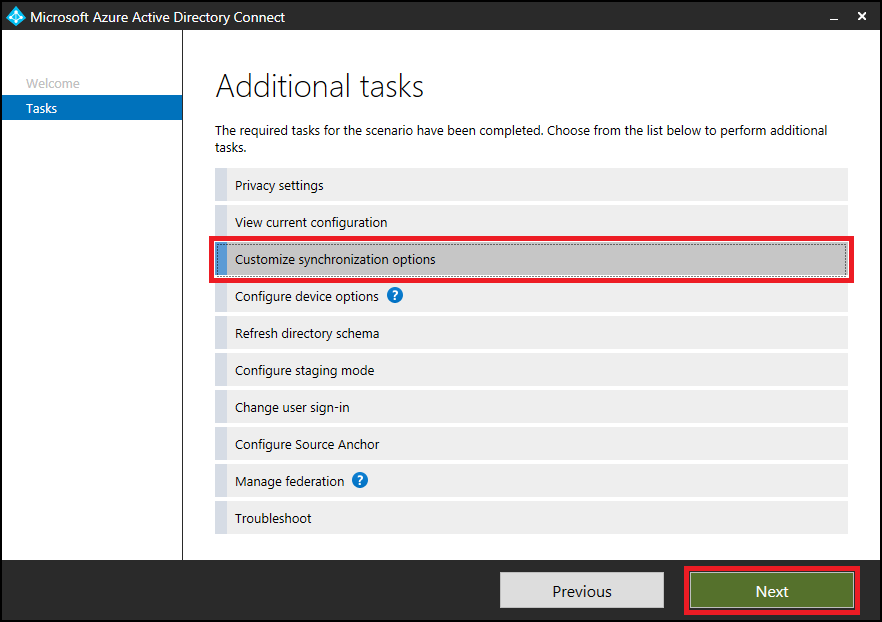
遵循向导操作,并清除不想要同步的 OU。
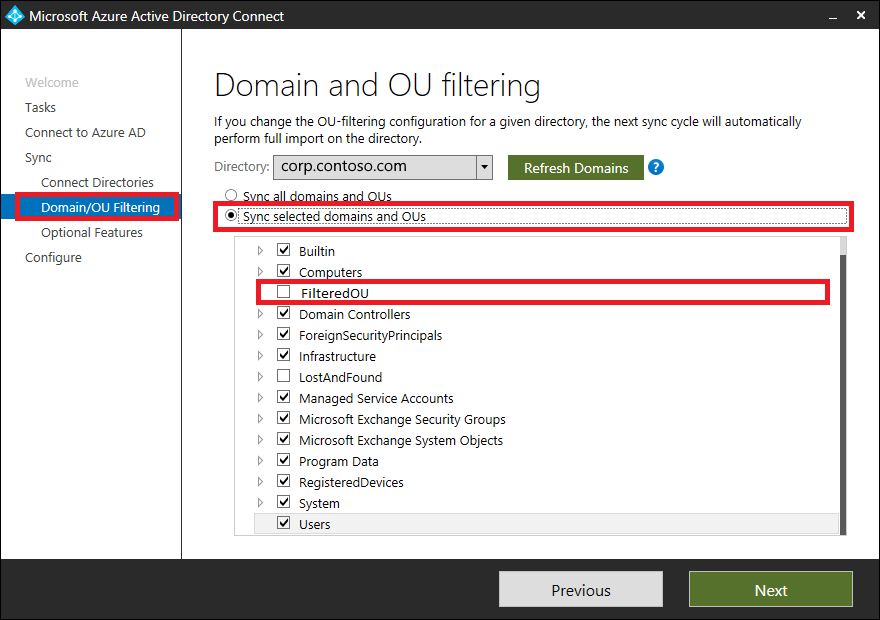
更改联接条件
使用 Microsoft Entra Connect 配置的默认联接条件。 如果你更改默认联接条件,Microsoft 支持部门将难以了解自定义操作以及为产品提供支持。
验证同步规则
可以在不运行整个同步周期的情况下,使用预览功能来验证新添加的同步规则。 在 Microsoft Entra Connect 中,选择“同步服务”。
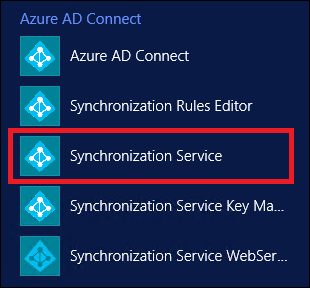
选择“Metaverse 搜索”。 选择“person”作为范围对象,选择“添加子句”,并指定搜索条件。 接下来,选择“搜索”并在搜索结果中双击该对象。 在运行此步骤之前,请先对林运行导入和同步,以确保 Microsoft Entra Connect 中的数据对于该对象而言是最新的。
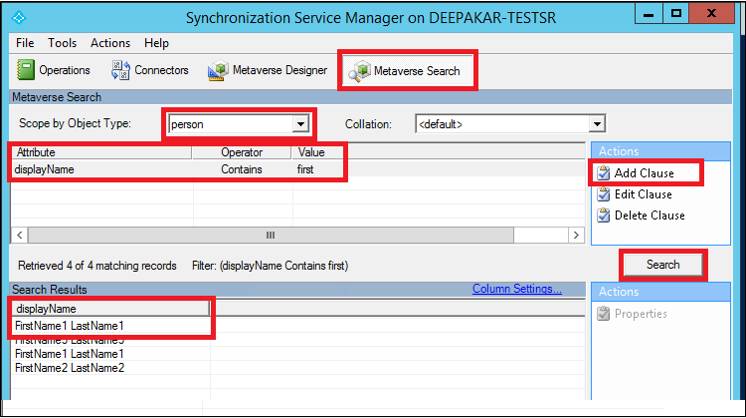
在“Metaverse 对象属性”中选择“连接器”,在相应的连接器(林)中选择该对象,然后选择“属性...”。
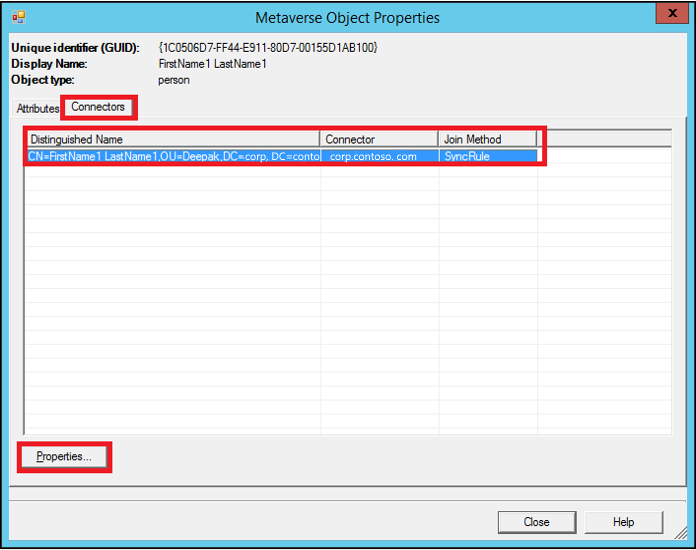
选择“预览...”
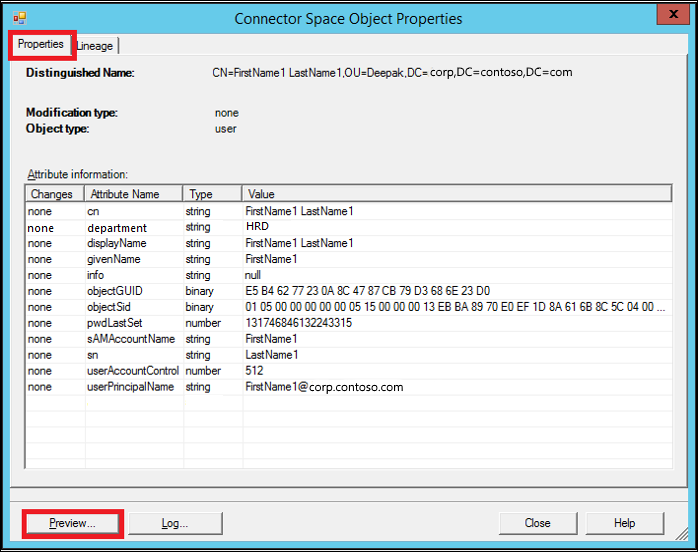
在“预览”窗口的左窗格中选择“生成预览”和“导入属性流”。
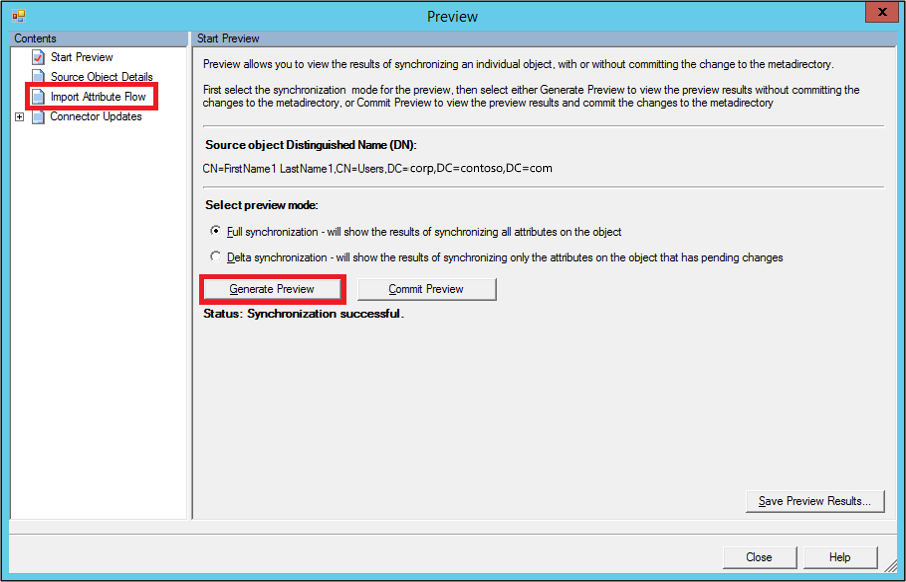
在此处可以看到,新添加的规则已针对该对象运行,并且已将 cloudFiltered 属性设置为 true。
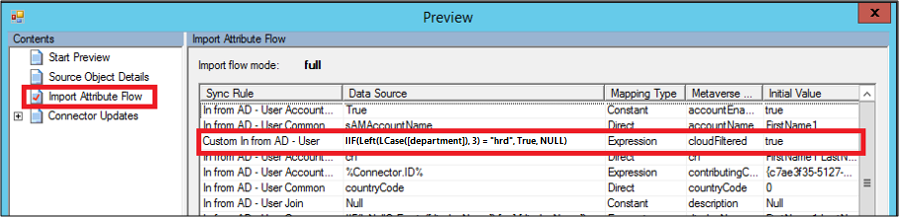
若要将已修改的规则与默认规则进行比较,请将这两种规则单独作为文本文件导出。 这些规则将作为 PowerShell 脚本文件导出。 可以使用任何文件比较工具(例如 windiff)对其进行比较,以查看所做的更改。
可以看到,在修改的规则中,msExchMailboxGuid 属性已更改为 Expression 类型而不是 Direct。 此外,值已更改为 NULL 和 ExecuteOnce 选项。 可以忽略 Identified(已识别)和 Precedence(优先顺序)的差异。
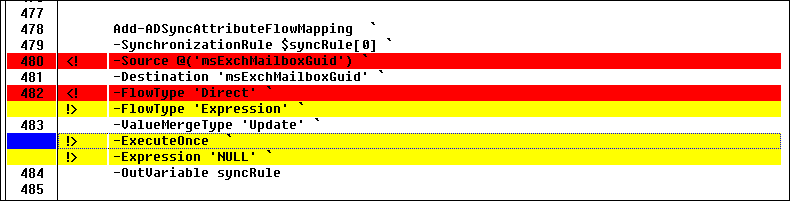
若要修复规则以将其更改回默认设置,请删除已修改的规则并启用默认规则。 请确保不会丢失你正在尝试实现的自定义。 准备就绪后,运行完全同步。